Gmailは強力なスパムフィルターなど独特な機能が満載されており、非常に便利なメールサービスですが「アーカイブ」機能について戸惑う方が多いようです。受信したメールを間違えて全てアーカイブしてしまって無くなっでしまった..アーカイブしたメールどこにある?復活する事はできないの?などの声を良く聞きます。そこで今回はアーカイブ機能の使い方とアーカイブしたメールの復元方法をご紹介します
アーカイブとは
受信したメールは削除/移動しない限り溜まり続けてゆきますので、Gmailでは「受信トレイ」には新着メールのみを残し、既読メールをアーカイブ(保管所)に移動する使い方が推奨されています。
もともと、アーカイブとは「公文書等の保管所」の意味で、転じて電子資料を含め大規模な記録・資料の集積体をさしています。「NHKアーカイブス」はNHKが保管している過去の放送資料という意味で使われていますね
アーカイブの方法
GmailはPC/Android/iPhoneどの端末でも基本的な構造は変わりませんので、今回はiPhoneの例で解説します。
標準メールアプリを開き「受信トレイ」から「編集をタップ」
個別メールをアーカイブする場合、メールにチェックを入れて「アーカイブ」を選択▼
一括でアーカイブに移動する場合「すべてアーカイブ」をタップ▼
これで「受信ボックス」からメールが無くなりました▼
アーカイブしたメールの行方は?
アーカイブしたメールは「メールボックス」の「すべてのメール」内に保存されています▼
すべてのメールBOX内▼
PCのブラウザからの場合も同様のボックス内に保存されています▼
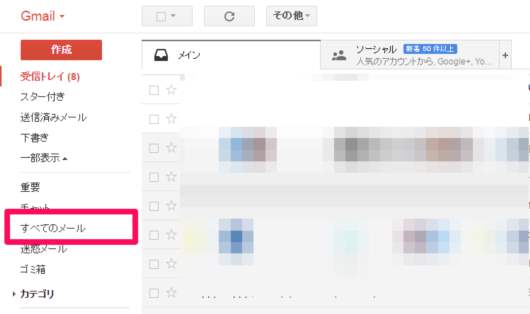
※PCのメールクライアントによってはアーカイブ機能に未対応で「すべてのメール」BOXが表示されないソフトがありますので、Webブラウザから確認する必要があります
ゴミ箱とアーカイブ
アーカイブは「保管庫」ですので、「ゴミ箱」とは全く性質が違うことが理解できたと思います。このように読み終わったメールは「ゴミ箱」or「アーカイブ」へそれぞれ振り分けて整理しながら読むのがGmail推奨の使い方です。
また、ゴミ箱には移動したメールは、削除しない限り残り続けますので、定期的に整理する必要があります。
ゴミ箱を開き「編集」から「全て削除」▼
iPhoneでのアーカイブメールの探し方
iPhoneでメールを検索するには「spotlight」を開き、検索語を入力すると「受信メールボックス」「アーカイブ」など全てのメールボックス内から該当メールを探すことができます
筆者のメールボックス▼
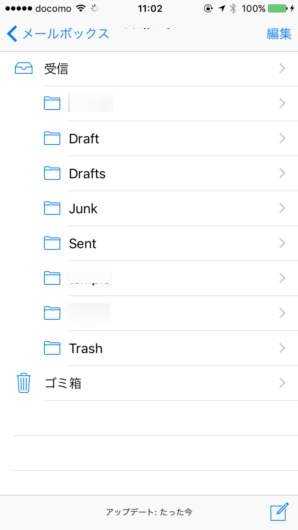

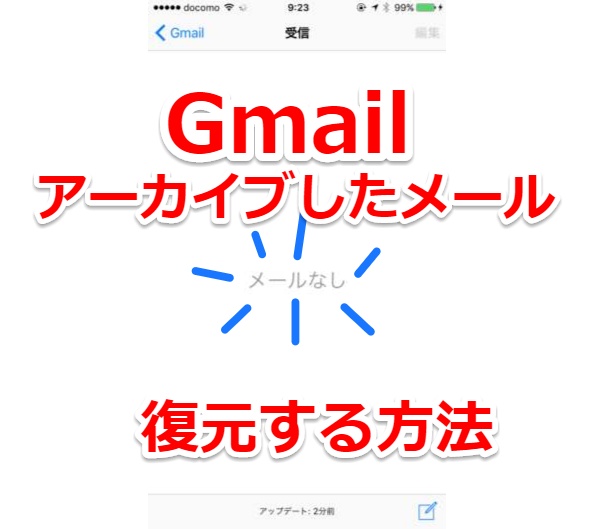
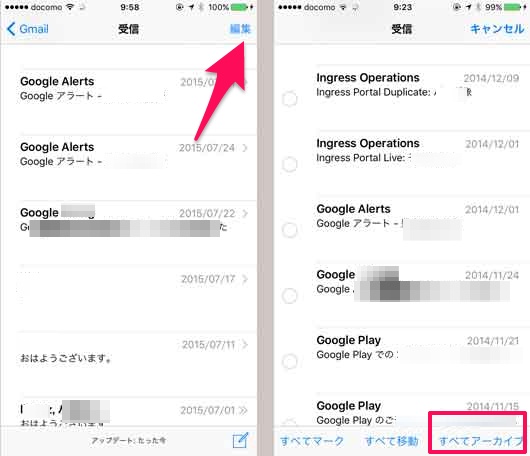
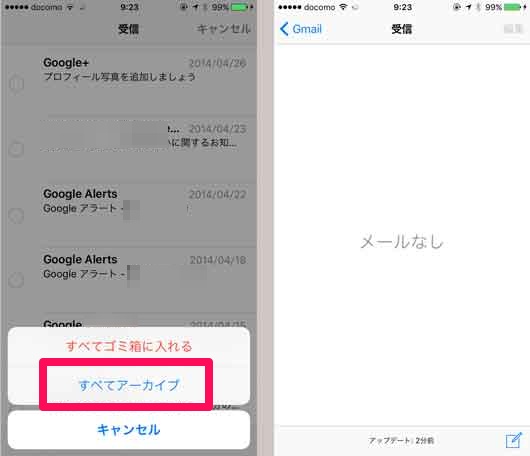
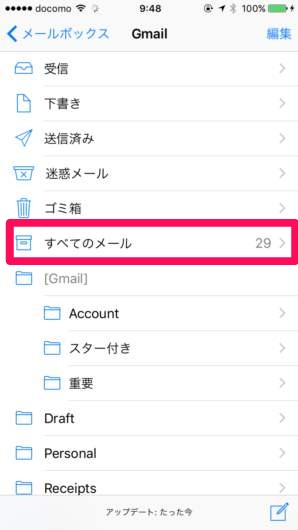
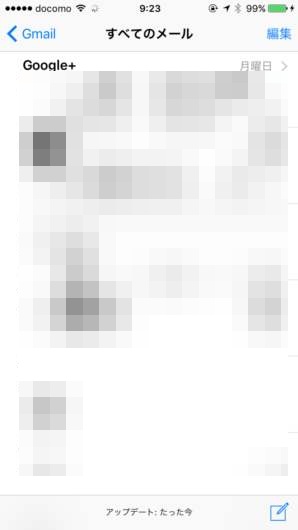
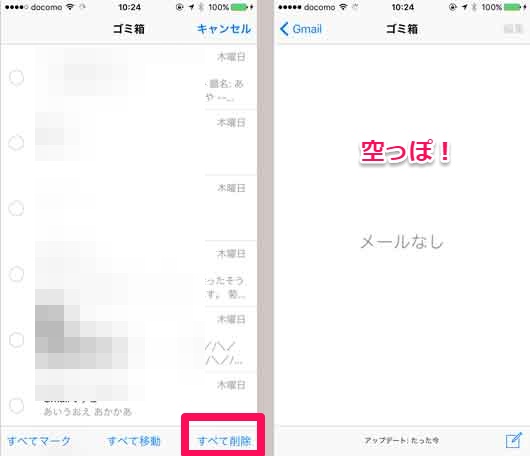
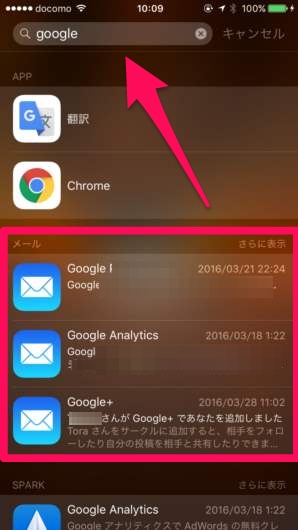


コメント